Információk kérése a Copilottól
A Copilot segítségével információkat kaphat a folyamatról, összefoglalhatja a lehetőségeket, az érdeklődőket és a partnereket, és megkaphatja a fiókokkal kapcsolatos legfrissebb híreket. Használhat előre meghatározott utasításokat, vagy természetes nyelven tehet fel kérdéseket. Ez a cikk néhány olyan kérést ismertet, amelyek segítségével információkat kaphat a Copilottól. További információ a Copilottal való természetes nyelven történő csevegésről.
Értékesítési prognózis megjelenítése
A Copilot megadhatja az Önhöz rendelt nyitott lehetőségek listáját, a becsült zárási dátum szerint rendezve.
Nyissa meg a Copilotot, majd válassza a Kérések megtekintése lehetőséget a Copilot csevegőmezője felett.
Válassza az Információ megjelenítése a folyamat> megjelenítése lehetőséget, majd nyomja le az Enter billentyűt.
Lehetőség összefoglalása
Nyissa meg a Copilotot egy oldalsó ablaktáblában, majd nyisson meg egy lehetőséget, hogy a Copilot automatikusan összegezze azt.
Másik lehetőségként írja be a Lehetőség összegzése / bárhonnan az alkalmazásban vagy a Copilot teljes képernyős nézetében , hogy megkérje a Copilotot, hogy összegezzen egy adott lehetőséget.

A lehetőség összegzése a következő információkat tartalmazza, ha az információ elérhető a lehetőségrekordban:
- Alapadatok: Becsült bevétel, becsült zárási dátum, kulcsfontosságú kapcsolattartó és partner neve.
- Fontos információk: A partner szervezethez való társításának időtartama, a lezárt lehetőségek teljes értéke, a legutóbb lezárt lehetőség, a legutóbbi lehetőség előrehaladása, a legtöbb lehetőséggel rendelkező partner, valamint egyéb mesterséges intelligencia által generált információk.
- Termékelemzések: A lehetőséghez társított összes termék, valamint a költségvetés és a becsült bevétel.
- Árajánlatelemzések: A lehetőséggel megosztott árajánlatok száma, a legutóbbi árajánlat dátumával együtt.
- Versenytársak betekintése: A lehetőséghez kapcsolódó versenytársak, erősségeikkel és gyengeségeikkel együtt.
További információ azokról az alapértelmezett attribútumokról, amelyeket a Copilot az összegzések létrehozásához használ a Dynamics 365 Sales alkalmazásban a Copilot összefoglalókban használt alapértelmezett attribútumok részben. Szeretné megtekinteni a különböző területek összefoglalóját?
A lehetőségösszegző widget megtekintése
Alapértelmezés szerint egy lehetőség megnyitásakor a lehetőség összegző widgetje a Következő vezérlő felett jelenik meg a Lehetőség képernyőn. Elemzéseket jelenít meg a lehetőségről, hasonlóan a Copilot oldalsó ablaktábláján vagy oldalán megjelenő lehetőségek összegzéséhez .

Ha a lehetőség összegzése vezérlő nem jelenik meg a Lehetőség űrlapon, forduljon a rendszergazdához, és kérje meg, hogy kapcsolja be.
Érdeklődő összegzése
Nyissa meg a Copilotot egy oldalsó panelen, majd nyisson meg egy érdeklődőt, hogy a Copilot automatikusan összegezze azt.
Másik lehetőségként írja be az Lead összegzése / bárhonnan az alkalmazásban vagy a Copilot teljes képernyős nézetéből , hogy megkérje a Copilotot, hogy összegezzen egy adott érdeklődőt.
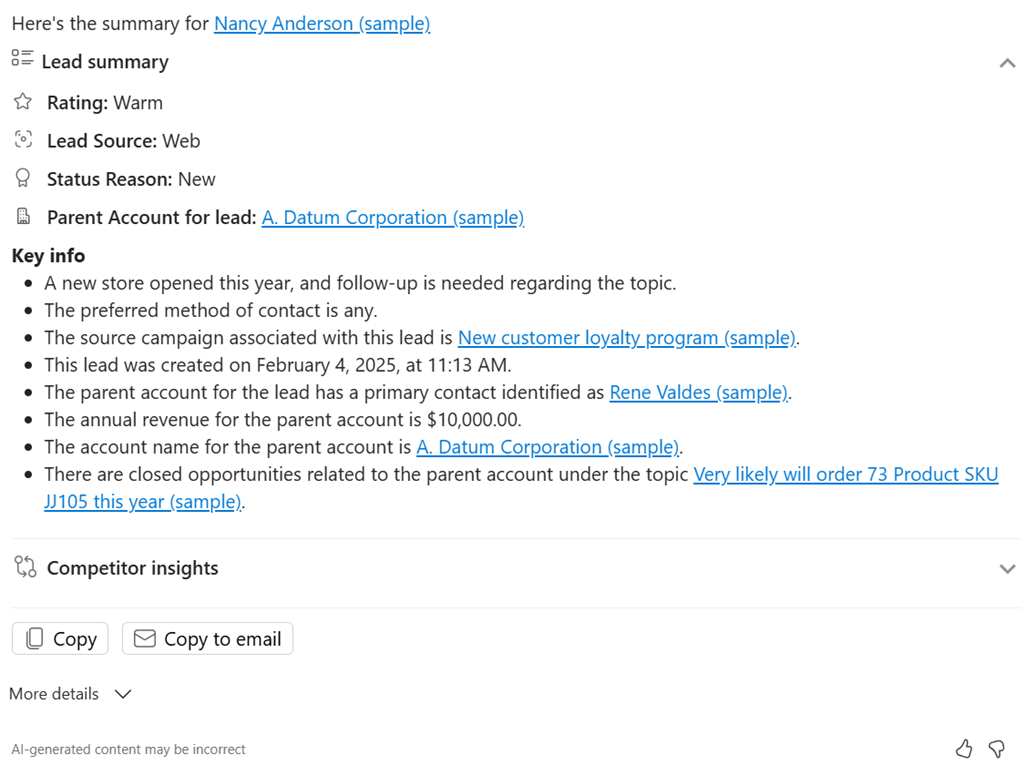
Az érdeklődő összegzése a következő információkat tartalmazza, ha az információ elérhető az érdeklődőrekordban:
- Alapadatok: Értékelés, érdeklődő forrása, állapot oka és az érdeklődő szülőfiókja.
- Fontos információk: A legutóbbi tevékenység nyomon követése, az előnyben részesített kapcsolatfelvételi mód, az érdeklődő létrehozásának dátuma, az éves bevétel, az érdeklődőhöz társított lezárt lehetőségek, a szülői fiók, az érdeklődőhöz társított szülői fiók elsődleges kapcsolattartója és egyéb mesterséges intelligencia által generált információk.
- Versenytársak betekintése: A vezetőhöz kapcsolódó versenytársak, erősségeikkel és gyengeségeikkel együtt.
Az érdeklődő összegzése beágyazott felületként is elérhető az érdeklődő minősítése után. További információ: Érdeklődő minősítése és átalakítása lehetőséggé.
Érdeklődők gazdagítása kapcsolódó információkkal
A Copilot a Dynamics 365 Sales, a LinkedIn és a Bing adataival gazdagíthatja az érdeklődőket, például:
- Lehetséges kapcsolattartók az érdeklődő e-mail-címe alapján.
- A legfrissebb hírek a fiókról, a Bing gondozásában.
- Javasolt LinkedIn-profilok a kapcsolattartóhoz, ha LinkedIn Sales Navigator-licenccel rendelkezik.
Miután kiválasztotta az érdeklődőt, a Copilot más rekordokat javasol, amelyek az érdeklődőhöz társíthatók, és amelyekből további információkat szerezhet.
Kérje meg a Copilotot, hogy foglalja össze az érdeklődőt.
Ha a Copilot lehetséges egyező kapcsolattartói rekordokat talál az érdeklődő e-mail címe alapján, akkor az összegzés után felsorolja azokat. További információ: Hogyan párosítja a Copilot a potenciális ügyfeleket a kapcsolattartókkal, és testreszabhatom az egyező mezőket?.
A megfelelő egyezés kiválasztásához válassza a Csatlakozás lehetőséget .

Ha új összegzést szeretne létrehozni, amely tartalmazza a csatlakoztatott rekord adatait, válassza a Frissített érdeklődőösszegzés lekérése lehetőséget .
A Copilot felsorolja azokat a mezőket is, amelyek frissíthetők a csatlakoztatott rekord adataival, például a várossal, az állammal, a telefonszámokkal és az irányítószámmal.
Ha frissíteni szeretné az érdeklődőrekordot a javasolt értékekkel, válassza az Összes frissítése lehetőséget .
Beszámoló összegzése
Nyissa meg a Copilotot egy oldalsó panelen, majd nyisson meg egy fiókot, hogy a Copilot automatikusan összegezze az Ön számára.
Másik lehetőségként írja be a Summarize account / from anywhere parancsot az alkalmazásban vagy a Copilot teljes képernyős nézetében , és kérje meg a Copilotot, hogy összegezzen egy adott fiókot.

A számlaösszegzés a következő információkat tartalmazza, ha az információ elérhető a számlarekordban:
- Alapadatok: Éves bevétel, alkalmazottak száma, ország/régió és szülői fiók.
- Fontos információk: A fiók mióta van társítva a szervezethez, annak tartományához, a lezárt lehetőségek összértékéhez, a legutóbb lezárt lehetőséghez, a legutóbbi tevékenységhez és egyéb mesterséges intelligencia által generált információkhoz.
- Érdeklődők, lehetőségek és esetek: A partnerhez társított érdeklődők, lehetőségek és esetek megnyitása, amelyekhez olvasási hozzáféréssel rendelkezik. Minden szakaszban legfeljebb 10 rekord jelenik meg. A szervezetnek rendelkeznie kell a Dynamics 365 Customer Service alkalmazással az esetek megjelenítéséhez. Válassza ki a szakaszt a társított rekordok részleteinek megtekintéséhez. Egy adott érdeklődő, lehetőség vagy eset összegzéséhez vigye az egérmutatót a rekord fölé, és válassza az Összegzés lehetőséget.
A fiók részleteinek részletezéséhez válassza ki az összegzés alatt megjelenő javasolt kéréseket. Ha LinkedIn Sales Navigator-licenccel rendelkezik, a rendszer a Megfelelő Sales Navigator-fiókok keresése üzenetet is javasolja. Szeretné megtekinteni a különböző területek összefoglalóját?
Ajánlatok vagy értékesítési dokumentumok összegzése
A nyilvántartásokhoz értékesítési dokumentumok, például ajánlatok és szerződések is tartozhatnak. A Copilot összefoglalhatja ezeknek a dokumentumoknak a tartalmát, hogy segítsen megérteni a legfontosabb pontjaikat. Megkérheti például a Copilotot, hogy foglalja össze az ajánlati dokumentumot, hogy megértse a lehetőség költségvetését, hatáskörét (döntéshozóját), szükségletét és ütemtervét (BANT).
A Copilot csak azokat a PDF- és Word-fájlokat tudja összefoglalni, amelyeket a tartalom hossza, a dokumentum típusa és az értékesítésre jellemző kulcsszavak használata alapján az értékesítéshez köt. További információ: Hogyan állapítja meg a Copilot, hogy egy dokumentum értékesítési dokumentum-e?.
A Copilot megkeresi az összes olyan mappát SharePoint , amelyhez hozzáféréssel rendelkezik, kivéve, ha a rendszergazda a Copilotot adott SharePoint mappák használatára konfigurálja.
Ebből a videóból megtudhatja, hogyan foglalhat össze egy dokumentumot a Copilot segítségével:
(Nem kötelező) Nyisson meg egy rekordot a hozzá társított dokumentum összegzéséhez.
Válassza a Kérések megtekintése lehetőséget a Copilot csevegőmezője felett, válassza az Információ összegzése lehetőséget>, majd írjon be egy perjelet () a dokumentum kereséséhez./
Másik lehetőségként írja be a Fájl összegzése / vagy a Dokumentum összegzése / parancsot a csevegőmezőbe.
Ha megnyitott egy rekordot, megjelenik a rekord Fájlok lapjához csatolt dokumentumok listája. Ellenkező esetben a Copilot felsorolja a legutóbb megnyitott SharePoint 15 dokumentumot.
Az összegezni kívánt dokumentum kereséséhez írja be a dokumentumban található fájlnevet, kiterjesztést vagy kulcsszavakat. A keresés elindításához legalább három karakter szükséges.
A keresési művelet a listában szereplő dokumentumokkal kezdődik, majd az alábbi feltételeknek megfelelő dokumentumokkal folytatódik:
- Azokban a SharePoint mappákban található dokumentumok, amelyekben a rendszergazda a Copilotnak kéri a keresést.
- Dokumentumok, amelyekhez hozzáféréssel rendelkezik.
Ha például olyan fájlok listáját szeretné lekérni, amelyek nevében vagy tartalmában szerepel a "contract" szó, írja be a következőt : Summarize file /contract. Ha meg szeretné kapni azoknak a fájloknak a listáját, amelyek nevében, kiterjesztésében vagy tartalmában szerepel a "pdf", írja be a Fájl összegzése /pdf parancsot.
A fájl méretétől függően a Copilot néhány másodpercet vehet igénybe a tartalom összefoglalása.
Szeretné megtekinteni a különböző területek összefoglalóját?
A Copilot előre meghatározott mezők halmazából hozza létre az összegzést. Más területek azonban fontosabbak lehetnek az Ön számára. Például a becsült bevétel, a zárási dátum, a kapcsolattartó, a folyamatfázis és a javasolt megoldás lehet az első dolog, amit keres egy lehetőségben. A Dynamics 365 Sales rendszergazdájával együttműködve adja hozzá ezeket a mezőket az összegzéshez.
Ne feledje, hogy az összefoglaló mezők a szervezet szintjén vannak beállítva. Győződjön meg arról, hogy a teljes értékesítési csapat egyetért a vállalkozása szempontjából legrelevánsabb 15 területtel.
A fiókkal kapcsolatos legfrissebb hírek megjelenítése
A Copilot megkapja a legfrissebb híreket, amelyek bemutatják vagy megemlítik fiókjait, a Bing gondozásában. Ezek a hírek nagyszerű beszélgetésindítók lehetnek, és segítenek megérteni az ügyfelek szervezetének dinamikáját.
Feljegyzés
A legfrissebb hírek funkció csak akkor érhető el, ha a rendszergazda beleegyezését adta a Copilotnak a Bing keresés használatához.
Mint mindig, amikor mesterséges intelligencia forrásból származó tartalommal dolgozik, olvassa el alaposan a cikkeket, hogy megbizonyosodjon arról, hogy hiteles forrásokból származnak, és valóban az ügyfeledről szólnak.
Válassza a Kérések megtekintése lehetőséget a Copilot csevegőmezője felett, válassza az Információ lekérése lehetőséget A fiók legfrissebb híreinek lekérése lehetőséget>, majd nyomja le az Enter billentyűt.
- Ha meg van nyitva egy rekord, a Copilot felsorolja az adott fiókhoz kapcsolódó hírcikkeket.
- Ha rácsnézetben van, a Copilot felsorolja a 10 legfontosabb fiók hírcikkeit, a kapcsolódó bevételek szerint rendezve.
Egy adott fiók hírcikkeinek lekéréséhez írjon be egy perjelet (/), majd kezdje el beírni a fiók nevét.